
Se il tuo PC Windows ti lancia un messaggio di errore prima ancora che inizi a caricare Windows, è possibile che il settore di avvio della partizione di sistema sia danneggiato, corrotto o abbia file mancanti. Ecco come risolvere questi problemi.
Cosa sono il settore di avvio e il record di avvio principale?
RELAZIONATO: Qual è la differenza tra GPT e MBR durante il partizionamento di un'unità?
Il settore di avvio è una piccola sezione all'inizio di un disco rigido che viene creata ogni volta che si formatta l'unità. Il settore di avvio contiene codice e dati che consentono al BIOS di trasferire il controllo del processo di avvio a Windows. Il settore di avvio ospita anche il file Record di avvio principale (MBR), che contiene la firma del disco, la tabella delle partizioni per il disco e un piccolo frammento di codice chiamato codice di avvio principale.
Quando si avvia un PC, la routine di accensione iniziale viene gestita dal BIOS. Il BIOS carica quindi il codice di avvio principale nella RAM del PC e gli trasferisce i processi di avvio. Il codice di avvio principale esegue la scansione della tabella delle partizioni, determina la partizione attiva, carica una copia del settore di avvio nella RAM del PC e trasferisce il processo di avvio a quel codice. È questo processo di strapping di avvio che consente l'avvio del caricamento dei bit iniziali del codice di Windows.
Il settore di avvio può presentare gli stessi tipi di problemi di qualsiasi altra parte del disco rigido: file mancanti, file danneggiati e persino danni fisici. Quando il processo di boot loader fallisce, accadrà dopo aver visto le informazioni del BIOS ma prima che Windows inizi effettivamente a caricare. Di solito vedrai messaggi di errore come il seguente:
- Errore nel caricamento del sistema operativo
- Sistema operativo mancante
- Riavviare e selezionare il corretto dispositivo di avvio
- Tabella di partizione invalida
- Bootmgr mancante
- FATALE: Nessun supporto avviabile trovato! Sistema bloccato.
Se visualizzi uno di questi messaggi, significa che non sarai in grado di avviare Windows e dovrai utilizzare Windows Recovery Environment per risolvere i problemi. Siamo qui per guidarti attraverso questo.
Nota: se il tuo PC inizia a caricare Windows, ma poi non riesce, il problema non è il bootloader. Invece, dovresti provare avviare il PC in modalità provvisoria e risoluzione dei problemi da lì. Eseguire un file Ripristino del sistema sarebbe un buon punto di partenza.
RELAZIONATO: Come utilizzare la modalità provvisoria per riparare il tuo PC Windows (e quando dovresti)
Avvio dal supporto di installazione di Windows o dalla partizione di ripristino
La prima cosa che devi fare è avviare il tuo PC nell'ambiente di ripristino di Windows. È possibile che il tuo PC abbia una partizione di ripristino speciale che ti consentirà di avviare l'ambiente di ripristino di Windows senza la necessità di un disco fisico. Il modo in cui lo fai varia a seconda della marca di PC che possiedi, ma vedrai spesso un messaggio durante l'avvio che ti dice quale tasto premere per avviare il ripristino e la riparazione. Se il tuo PC non ha una partizione di ripristino, o semplicemente non sei sicuro di come accedervi, puoi anche avviare il PC utilizzando un DVD o USB con il programma di installazione di Windows su di esso.
Se non hai un disco di installazione, dovrai utilizzare un altro PC per scarica una copia di Windows . Allora puoi creare un DVD o un disco di installazione USB che puoi usare per avviare il tuo PC. E a proposito, se il tuo PC è ancora operativo potresti voler prendere il passo precauzionale di creazione di un'unità di ripristino o di un disco di ripristino del sistema che puoi utilizzare in futuro.
RELAZIONATO: Dove scaricare legalmente Windows 10, 8.1 e 7 ISO
Se si avvia il PC utilizzando un disco di installazione, fare clic fino a visualizzare la schermata iniziale di installazione di Windows, quindi fare clic sul collegamento "Ripara il computer" invece di avviare un'installazione. Se stai partendo da una partizione di ripristino o da un disco di riparazione, le schermate potrebbero avere un aspetto leggermente diverso, ma ti ritroverai con le stesse opzioni che tratteremo qui.

Windows caricherà quindi l'ambiente di ripristino. Nella prima pagina, fare clic sull'opzione "Risoluzione dei problemi".
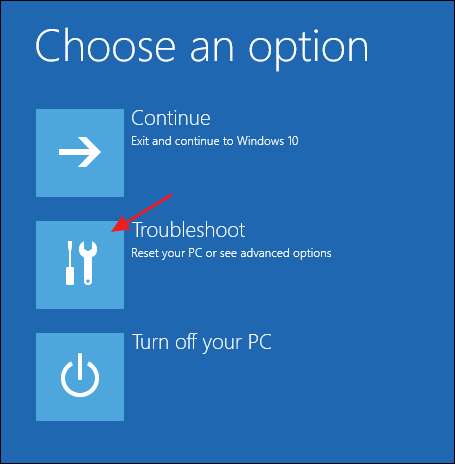
La pagina Opzioni avanzate apparirà dopo e contiene le opzioni di cui parleremo nelle prossime due sezioni.
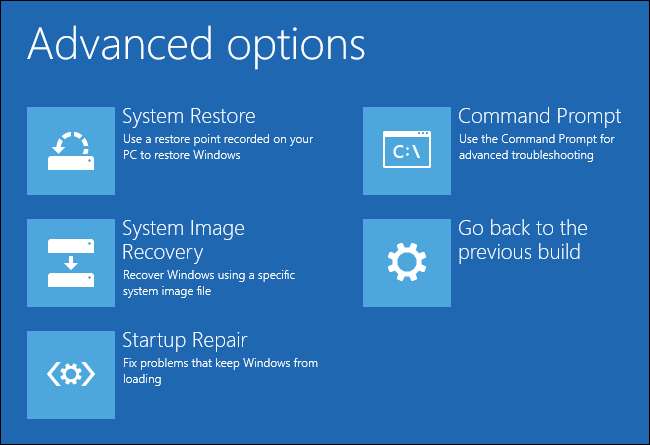
Tieni presente che se utilizzi Windows 7, gli schermi potrebbero avere un aspetto leggermente diverso. Tuttavia, vedrai la maggior parte delle stesse opzioni, comprese quelle che tratteremo in seguito.
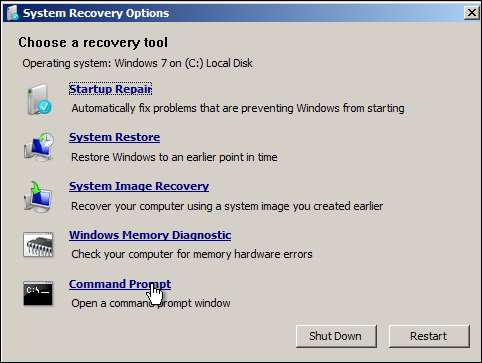
Ripara avvio automaticamente
Nella maggior parte dei casi, dovresti lasciare che Windows provi a riparare automaticamente l'avvio. Non solo tenterà di riparare il record di avvio principale o di ricreare il settore di avvio, ma cercherà e cercherà di risolvere anche altri problemi di avvio comuni. Nella pagina Opzioni avanzate, fai clic su "Ripristino all'avvio".
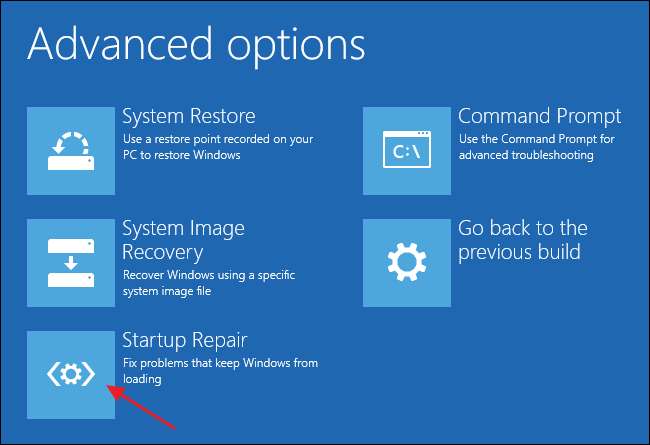
La pagina successiva mostra tutti i sistemi operativi rilevati sul tuo PC, anche se ne hai solo uno installato. Fare clic sul sistema operativo che si desidera riparare.
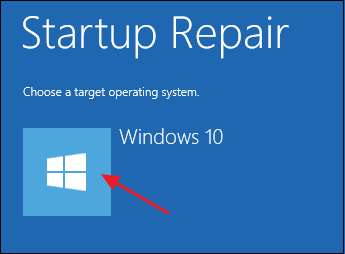
Windows inizierà a verificare la presenza di problemi di avvio e tenterà di ripararli.
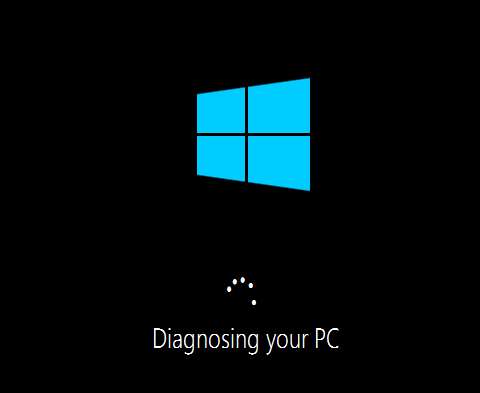
Al termine del processo, Windows ti informerà se le riparazioni sono state eseguite correttamente. In ogni caso, ti verrà data la possibilità di riavviare il PC o tornare alla pagina Opzioni avanzate.
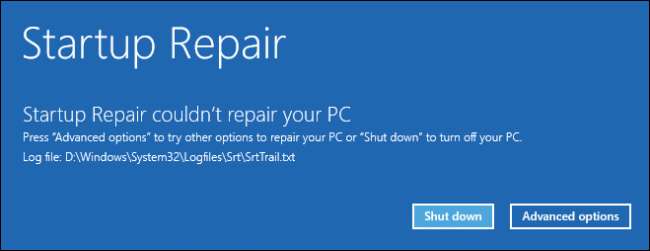
Se Windows non è in grado di riparare automaticamente il PC, puoi sempre provare a riparare il record di avvio principale o a ricostruire manualmente il settore di avvio dal prompt dei comandi. È improbabile che funzioni se la riparazione automatica non ha funzionato, poiché questi comandi vengono eseguiti come parte del processo di riparazione automatica, ma non farà male provare.
Riparare il record di avvio principale dal prompt dei comandi
Se preferisci gestire le cose da solo, o una riparazione automatica non è riuscita, e sei abbastanza sicuro che il problema sia con il tuo record di avvio principale o con il settore di avvio, puoi anche andare al prompt dei comandi per una soluzione rapida. Nella pagina Opzioni avanzate, fai clic su "Prompt dei comandi".

Una volta arrivato al prompt dei comandi, utilizzerai il file
bootrec
e ci sono un paio di opzioni che possono essere utili per correggere gli errori del bootloader.
Per ripristinare il Master Boot Record, digita il seguente comando e premi Invio. Questo comando scrive un nuovo record di avvio principale compatibile con Windows (basato sulla versione di Windows in uso) nel settore di avvio senza sovrascrivere la tabella delle partizioni esistente. È un buon inizio per riparare gli errori del boot loader derivanti dalla corruzione dei file.
bootrec / fixmbr
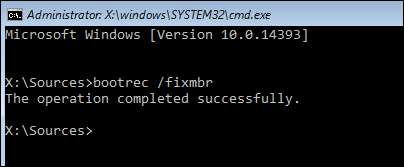
Per scrivere invece un intero nuovo settore di avvio nella partizione di sistema, digita il seguente comando e premi Invio. Questa opzione sovrascrive la tabella delle partizioni corrente e quindi a volte può causare problemi se si è configurati per l'avvio da più sistemi operativi. Non sovrascriverà alcun dato sulle partizioni effettive, ma potrebbe essere necessario riconfigurare le opzioni di avvio multiplo dopo aver utilizzato questo comando. Questo comando è utile quando si sospetta che il settore di avvio possa essere stato sovrascritto da un'altra installazione del sistema operativo o malware, o se si sospetta che il settore di avvio stesso sia danneggiato.
bootrec / fixboot

E, naturalmente, lo strumento bootrec offre anche altre opzioni più avanzate. Puoi sempre digitare
bootrec /?
per visualizzare più opzioni e ottenere aiuto con il comando.
Passaggi da eseguire dopo il recupero
Dopo aver riparato correttamente il PC e aver avviato Windows, ti consigliamo vivamente di andare avanti ed eseguire un paio di altri passaggi. Innanzitutto, esegui il file Controlla l'utilità del disco per eseguire la scansione dell'integrità del file system e del disco rigido. È sempre possibile che l'errore del bootloader sia dovuto a problemi fisici con il disco rigido.
Secondo, usa il Utilità di controllo file di sistema per cercare e correggere eventuali file di sistema danneggiati. È improbabile che l'utilizzo dei passaggi di cui abbiamo parlato causi problemi con i file di sistema, ma è possibile. Ed è una cosa molto facile da controllare e correggere.
RELAZIONATO: Come risolvere i problemi del disco rigido con Chkdsk in Windows 7, 8 e 10
Anche se gli errori del boot loader possono essere un po 'intimidatori quando compaiono, soprattutto a causa delle poche informazioni che vengono fornite quando si verificano, sono ragionevolmente facili da riparare. Devi solo sapere cosa cercare e avere una soluzione di ripristino pronta per il caricamento.







